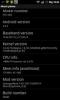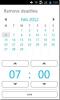Come eseguire il backup delle immagini di partizione di avvio, ripristino e sistema del telefono Android
 Non si può sottolineare abbastanza l'importanza dei backup e quando si tratta di armeggiare con il telefono Android, un backup del sistema, il ripristino e le partizioni di avvio possono farti risparmiare un sacco di problemi che altrimenti potresti dover affrontare se sbagli le cose e hai bisogno di quelle immagini di riserva. In questa guida, ti diremo come eseguire questi backup utilizzando uno strumento gratuito chiamato RomDump.
Non si può sottolineare abbastanza l'importanza dei backup e quando si tratta di armeggiare con il telefono Android, un backup del sistema, il ripristino e le partizioni di avvio possono farti risparmiare un sacco di problemi che altrimenti potresti dover affrontare se sbagli le cose e hai bisogno di quelle immagini di riserva. In questa guida, ti diremo come eseguire questi backup utilizzando uno strumento gratuito chiamato RomDump.
Sebbene sia possibile trovare questi backup su Internet, questi sono stati eseguiti da altri utenti e non si sa mai se sono stati modificati per contenere codice dannoso o meno. In secondo luogo, non puoi essere troppo sicuro che funzionerebbero con le specifiche esatte del tuo telefono o meno, poiché anche per lo stesso modello di telefono, ci possono essere differenze a seconda delle regioni del telefono, dei gestori previsti e di altri fattori simili e il flashing di un avvio, di un sistema o di un'immagine di ripristino errati sul telefono può molto probabilmente creare esso. Pertanto, è sempre una buona idea acquisire le immagini di backup di queste partizioni del dispositivo prima di tentare di modificarle, in modo che possano essere recuperate in seguito se qualcosa va storto.
RomDump è uno strumento gratuito che ti consente di fare proprio questo. È abbastanza facile da usare per chiunque abbia familiarità con la digitazione di alcuni comandi e crea in modo efficace immagini di backup delle partizioni di avvio, ripristino e sistema del telefono Android. Richiede prima il root del telefono e avrai bisogno dell'ADB installato sul tuo computer o di un'applicazione terminale installata sul tuo dispositivo Android.
Ora che abbiamo avuto una visione d'insieme, procediamo alla realizzazione delle cose.
Prima di procedere:
- Assicurati che il tuo dispositivo sia rootato. In caso contrario, fai una rapida ricerca sul nostro sito per "root phone_name" senza virgolette, sostituendo "phone_name" con il nome del tuo dispositivo. Troverai una guida facile da seguire per il rooting del tuo telefono.
- Nel caso in cui si stia utilizzando il metodo ADB, assicurarsi che ADB sia installato sul computer. In caso contrario, consultare la nostra guida su cos'è ADB e come configurarlo sul tuo computer.
- D'altra parte, se hai intenzione di utilizzare un'applicazione terminale, scarica e installa Android Terminal Emulator, disponibile gratuitamente su Android Market.
Ora procedi secondo il metodo che hai scelto.
Metodo ADB:
- Scarica RomDump dal link indicato di seguito, estrai il file "installa" dall'archivio zip scaricato sul tuo computer e copialo nella cartella "strumenti" della cartella di installazione di Android SDK.
- Collega il telefono al computer tramite USB e assicurati che la modalità di debug USB sia abilitata in Impostazioni >> Applicazioni >> Sviluppo.
- Apri una finestra del prompt dei comandi e inserisci i seguenti comandi:
installazione push adb / data / local / shell adb chmod 04755 / data / local / install. shell adb / data / local / install
- Potresti vedere alcuni output del comando sopra. Aspetta che finisca.
- Abilita e quindi disabilita il Wi-Fi sul tuo telefono Android. Se era già abilitato, disabilitare, abilitare e quindi disabilitarlo di nuovo.
- Digita questo comando nella finestra del prompt dei comandi sul tuo computer:
rombump della shell adb
- Attendi pazientemente che il processo finisca e il gioco è fatto. È ora possibile uscire dal prompt dei comandi.
Metodo terminale:
- Scarica RomDump dal link indicato di seguito, estrai il file "installa" dall'archivio zip scaricato sul tuo computer e copialo nella radice della scheda di memoria del tuo telefono.
- Avvia Android Terminal Emulator (o qualsiasi altra app terminale di tua scelta) sul tuo telefono Android e inserisci questi comandi:
su cat / sdcard / install> / data / local / install. chmod 04755 / data / local / install. /data/local/install
- Vedrai alcuni output del comando sopra. Attendere il completamento dell'output.
- Dopo che appare l'ultima linea, abilita e quindi disabilita il Wi-Fi sul tuo telefono. Se era già abilitato, disabilitare, abilitare e quindi disabilitarlo di nuovo.
- Digita questo comando in Terminal Emulator:
/system/bin/romdump
- Aspetta pazientemente fino al termine del processo e hai finito. Ora puoi uscire da Terminal Emulator.
Se hai completato correttamente i passaggi precedenti per uno dei due metodi, troverai una cartella chiamato "romdump" nella radice della scheda SD che contiene una sottocartella con il nome del dispositivo modello. Questa cartella conterrà le immagini della partizione di avvio, di sistema e di ripristino.
Metodo alternativo se quanto sopra non funziona:
Se questo metodo non funziona per te e tutto ciò di cui hai bisogno per il backup sono le tue immagini di ripristino e di avvio, puoi semplicemente farlo come segue.
Nota: NON tentare di eseguire il backup della partizione di sistema utilizzando questo metodo poiché l'immagine di sistema che produce in questo modo NON sarà un'immagine di sistema valida da utilizzare in seguito per ripristinare la partizione di sistema. Usalo solo per le immagini di partizione di ripristino e di avvio.
- Se si utilizza ADB, collegare il dispositivo al computer tramite USB, avviare una finestra del prompt dei comandi sul computer e immettere il comando seguente:
shell adb
Se invece si utilizza Terminal Emulator, basta avviarlo sul proprio telefono Android e immettere il comando seguente e accettare di concedere tutte le autorizzazioni richieste:
su
Il processo rimanente sarà lo stesso sia per ADB che per l'emulatore di terminale.
- Immettere il comando seguente:
cat proc / mtd
- Otterrai un output simile a questo. Nota che il tuo risultato potrebbe differire da questo e devi procedere in base all'output che ottieni, piuttosto che all'esempio che vedi qui.
dev: size cancella il nome. mtd0: 000a0000 00020000 "misc" mtd1: 00480000 00020000 "recupero" mtd2: 00300000 00020000 "avvio" mtd3: 0fa00000 00020000 "sistema" mtd4: 02800000 00020000 "cache" mtd5: 093a0000 00020000 "userdata"
- Per scaricare l'immagine di ripristino sulla scheda SD, prendere nota della prima parola della riga che dice "recupero" alla fine. È "mtd1" nel caso di questo esempio, ma potrebbe essere un'altra voce per te. Ora usa questo comando, sostituendo "mtd1" con il termine applicabile nel tuo caso, se diverso:
dd if = / dev / mtd / mtd1 di = / sdcard / recovery.img bs = 4096
- Allo stesso modo, per scaricare l'immagine di avvio sulla tua scheda SD, prendi nota della prima parola della riga che dice "boot" alla fine, che è "mtd2" nel nostro caso ma potrebbe differire per te. Usa questo comando ora, sostituendo "mtd2" con il termine applicabile nel tuo caso, se diverso:
dd if = / dev / mtd / mtd2 di = / sdcard / boot.img bs = 4096
Ecco fatto: ora hai il backup.img e boot.img sul root della tua scheda SD.
Scarica RomDump v72
Ricerca
Messaggi Recenti
HomeSnap: usa la foto di A House per visualizzare valore e dettagli [Android, iOS]
Se sei mai stato a caccia di acquistare una nuova casa, sei sicuro ...
Installa la ROM Typhoon CyanogenMod 7 basata su Gingerbread su HTC HD2
CyanogenMod 7 si è fatto strada verso molti smartphone là fuori e m...
Yasp! Per Android è un pianificatore per studenti con un piano di backup
Pianificatori degli studenti, come, Studioso, Il mio orario delle l...

![HomeSnap: usa la foto di A House per visualizzare valore e dettagli [Android, iOS]](/f/ff9f7fe39b91b31c8e8d9d94f9a6f407.jpg?width=680&height=100)